用Word我们可以制作出各种贺卡和好看的卡片,在制作贺卡的过程中我们都会将Word的背景换上好看的颜色,或者是给Word背景弄个漂亮的图片,这样就会显得更加精美。下面我们就一起学习如何给Word文档加背景图片和设置背景颜色吧!
Word2003背景设置颜色方法
首先,打开文档,然后单击菜单栏上的“格式”下拉列表中的“背景”,此时你就可以在里面任意挑选自己喜爱的颜色;
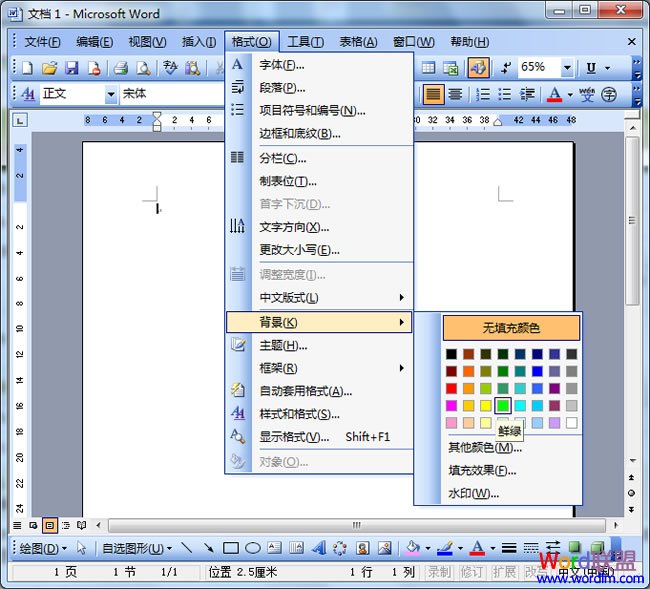
如果没有找到合适的颜色,你可以点击“其他颜色”,这里有各种各样的颜色供你选择。

设置好了颜色效果如下;
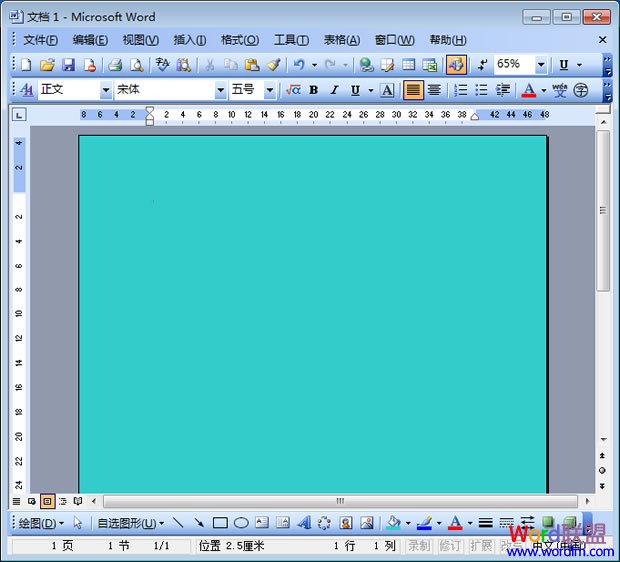
Word2003背景添加图片设置
单击菜单栏的“格式”列表中的“水印”,在弹出的“水印”窗口中我们选择“图片水印”中的“选择图片”,然后,找到图片的保存路径,插入即可。

效果如下:
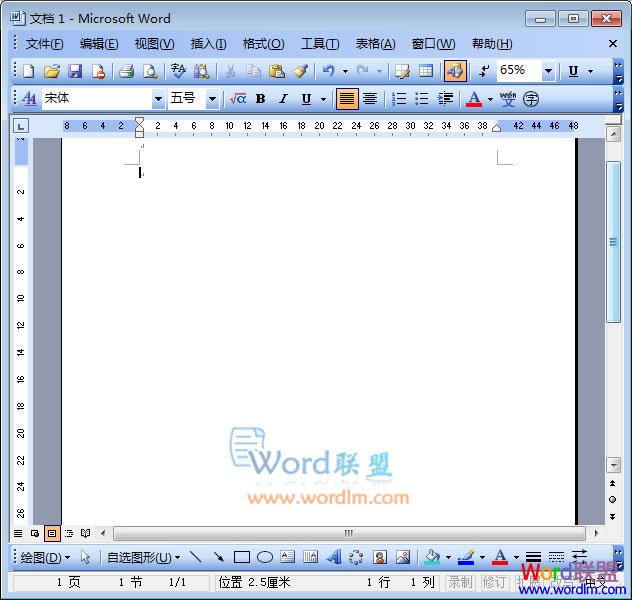
若你对这个图形的排放位置不满意或者大小不满意,可以进入菜单栏的“视图”中“页眉和页脚”进行对背景图片来进行调整和编辑。(不信你可以试试)
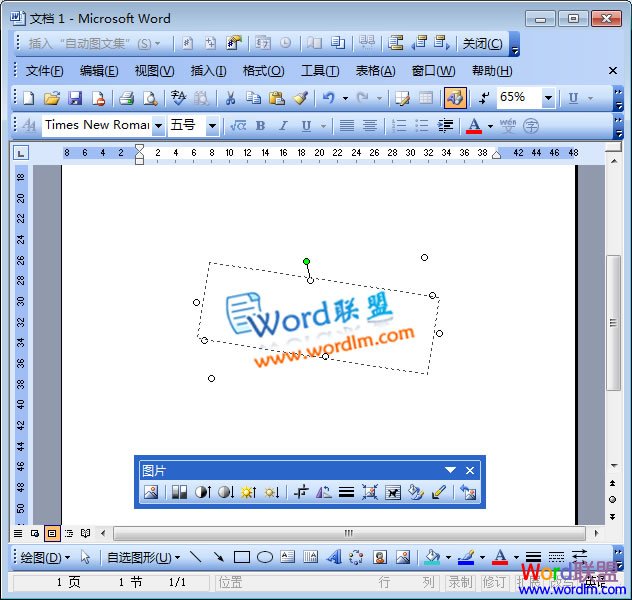
Word2003背景加文字
同样点开格式-->背景--> 水印,选择“文字水印”,然后在“文字”后面的框中输入你需要加的水印文字,下面你还可以自己选择它的字体、尺寸、颜色和版式等。


新闻热点
疑难解答